Cómo Crear un Usuario API en Autotask PSA?
Para ejecutar la migración de datos de Autotask, es necesario crear un usuario API en Autotask PSA con un nivel de seguridad correspondiente. De lo contrario, no tendrá permiso para realizar la migración. Dado que los niveles de seguridad predeterminados de Autotask no tienen permisos completos, primero debe crear uno con tales permisos.
Cómo crear un nivel de seguridad para usuario API en Autotask PSA
Puede crear un nivel de seguridad para API copiando el nivel de seguridad predeterminado y otorgándole permisos completos. Así es cómo puede hacerlo.
1. Vaya a Admin y seleccione Configuración de la cuenta y usuarios / Configuración de clientes y usuarios dentro de la sección Categorías de administración.
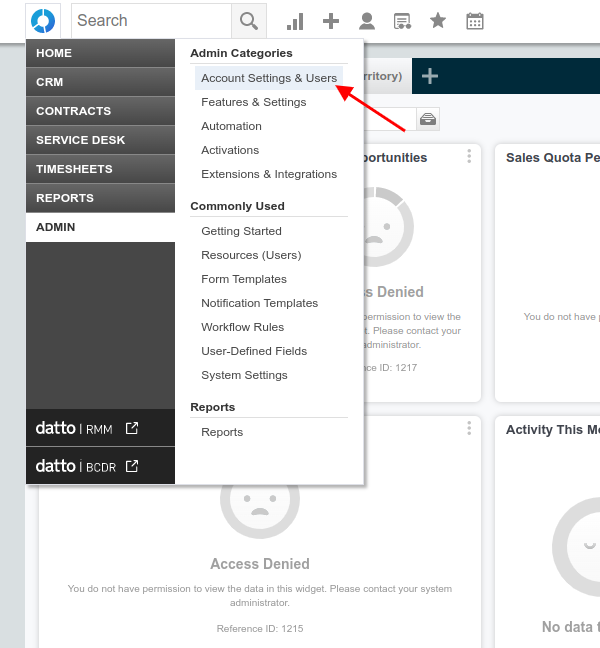
2. Amplíe la configuración de Recursos/Usuarios (Recursos Humanos) y seleccione Niveles de seguridad en la sección de Seguridad.
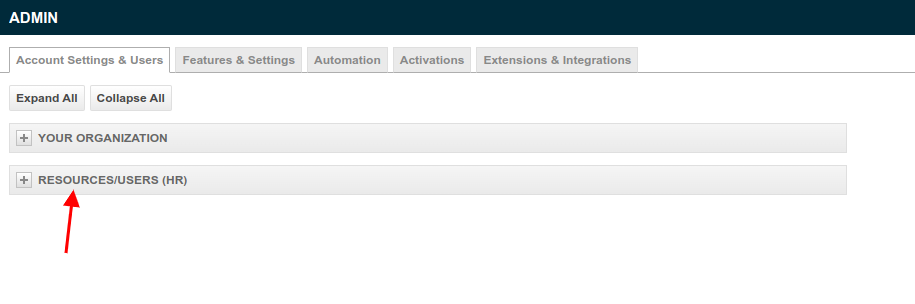
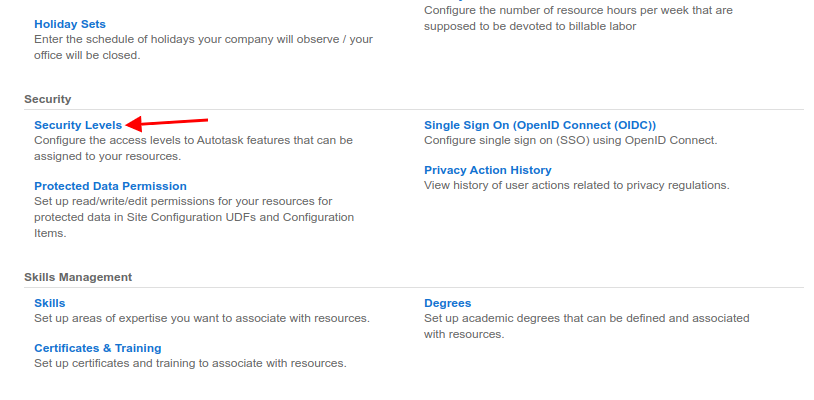
3. Ahora, ubique un icono de lista de viñetas junto al registro Usuario API (sistema) (solo API) y seleccione la acción Copiar.
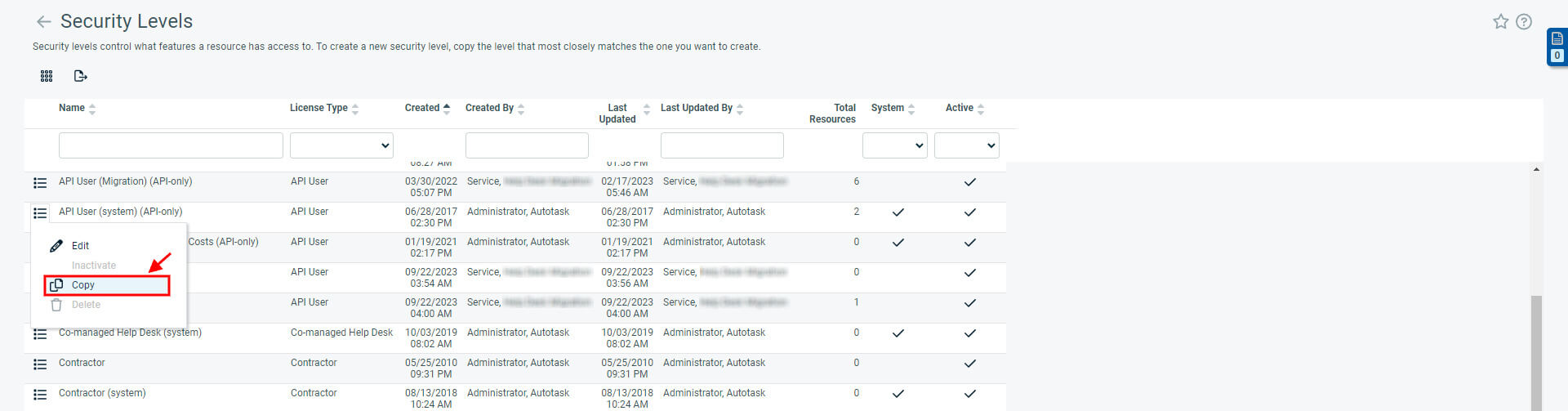
4. Nombre el nivel de seguridad y haga clic en Permiso completo en la sección de API de servicios web.
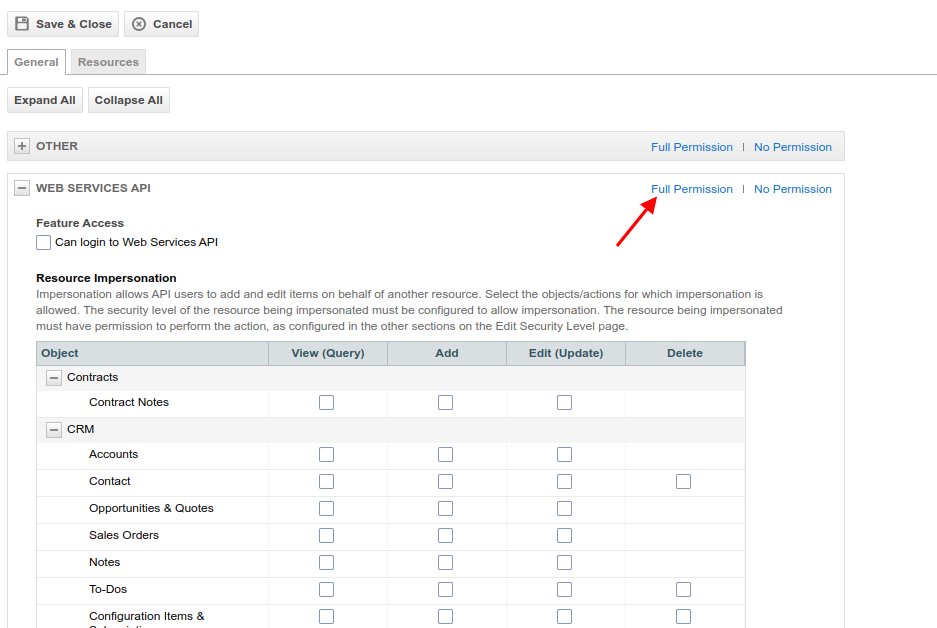
5. Toque Guardar y cerrar en la esquina superior izquierda.
Cómo crear un usuario API en Autotask PSA
Ahora puede crear un usuario API de Autotask con el nivel de seguridad recién creado y con permisos completos. Siga estos pasos:
1. Coloque el puntero sobre Admin y seleccione Recursos (Usuarios) en la sección de Comúnmente utilizado.
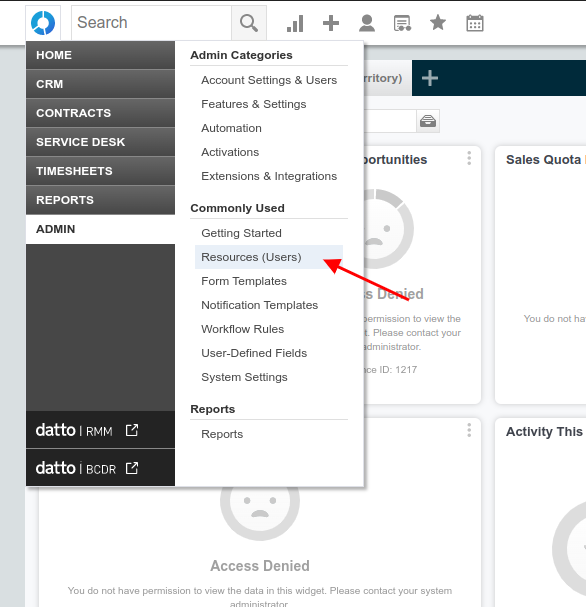
2. Coloque el puntero sobre Nuevo y seleccione la opción Nuevo usuario API.
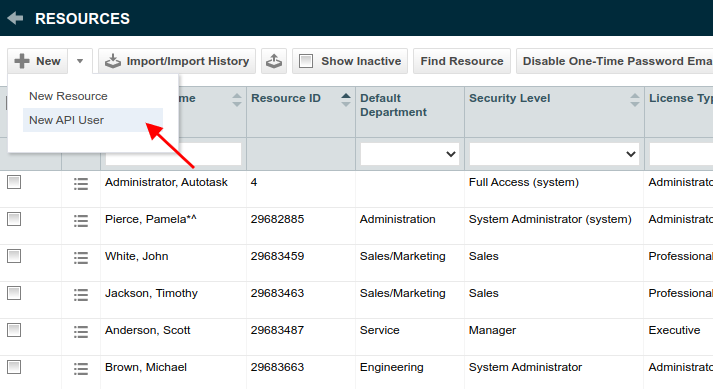
3. Complete los campos Generales. Amplíe las opciones de Nivel de seguridad y seleccione el que ha creado recientemente. Puede generar el Nombre de usuario y la Clave o escribirlos manualmente.
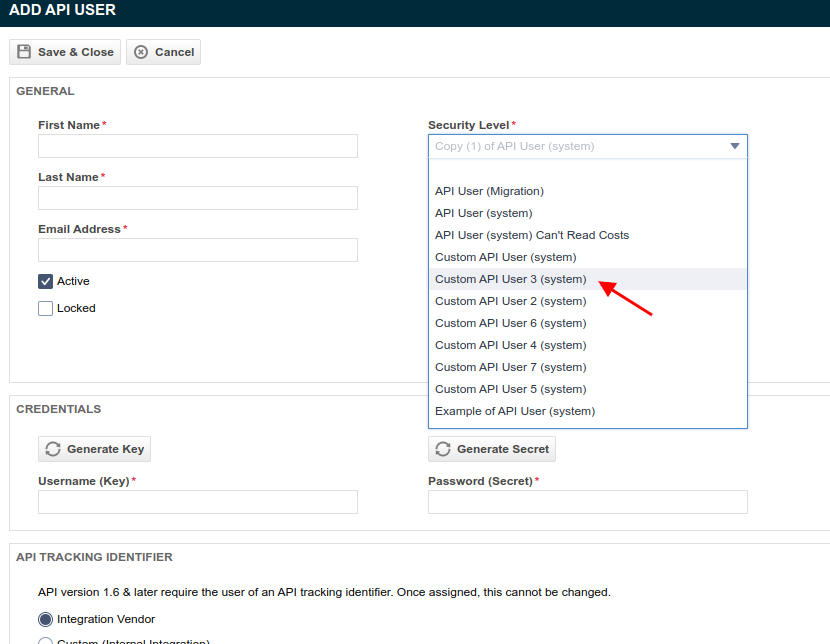
4. Desplácese hacia abajo hasta Identificador de seguimiento API y elija Relokia - Migración de datos como Vendedor de integración.
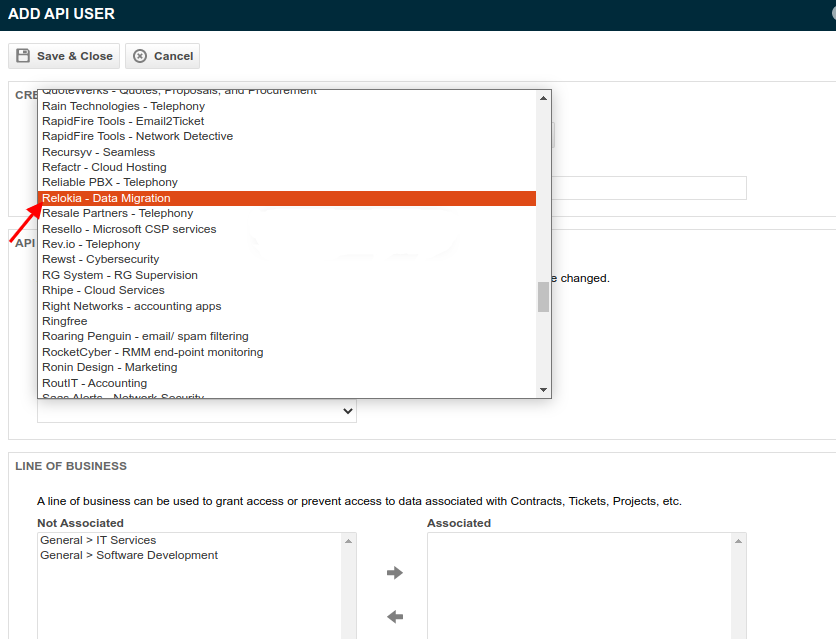
5. Presione Guardar y Cerrar.
Una vez que haya creado un usuario API de Autotask con el nivel de seguridad necesario, puede proceder a la migración automatizada de datos.
- Para permitir que los agentes dejen comentarios en los tickets, habilita la impersonación de usuario API de Autotask.
- Si un agente tiene un Nivel de Seguridad predeterminado que no se puede editar, debe duplicar este rol. Luego, debe otorgar "Permitir la suplantación de recursos con este nivel de seguridad" y vincular al agente con este Nivel de Seguridad.
- Debes repetir este proceso para todos los agentes de "Nivel de Seguridad" disponibles durante la coincidencia de usuarios.
Así es como puedes hacerlo:
- Vaya a Admin > Configuración de la cuenta y usuarios.
- Expanda la sección de Recursos/Usuarios (RRHH) y haga clic en la opción Niveles de seguridad.
- Haga clic con el botón derecho en el agente necesario y seleccione la acción Editar nivel de seguridad.
- Expanda la sección API de servicios web y marque la opción Permitir suplantación de recursos con este nivel de seguridad.
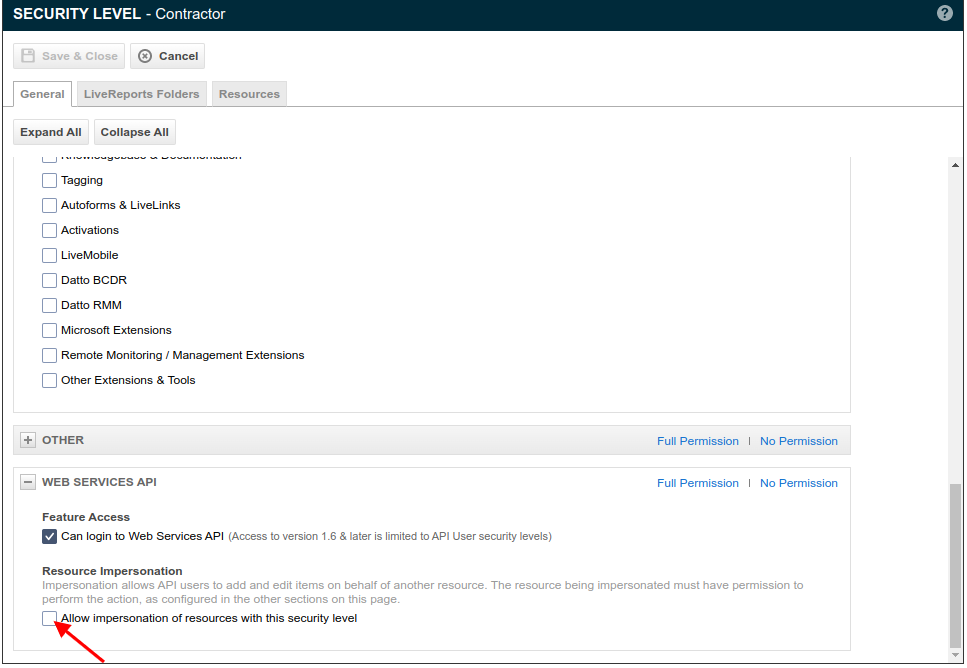
5. Haga clic en Guardar y cerrar.
6. Repite los siguientes pasos para todos los agentes de Nivel de Seguridad.
